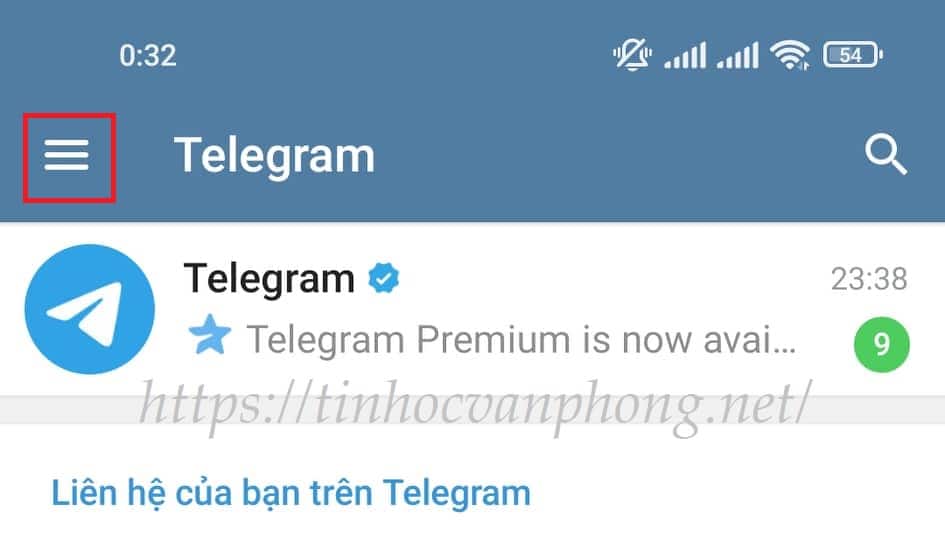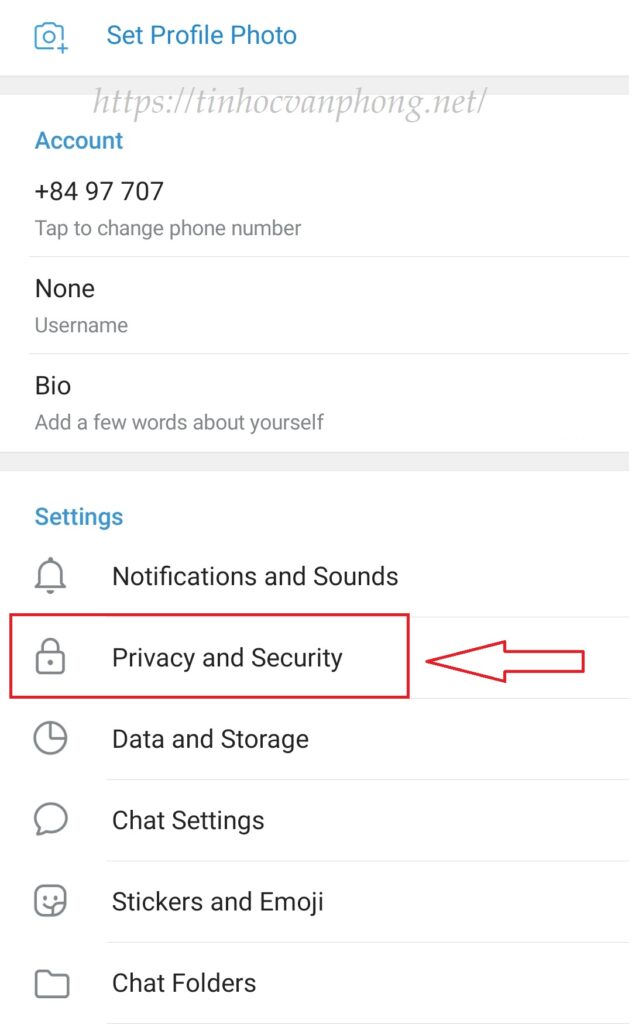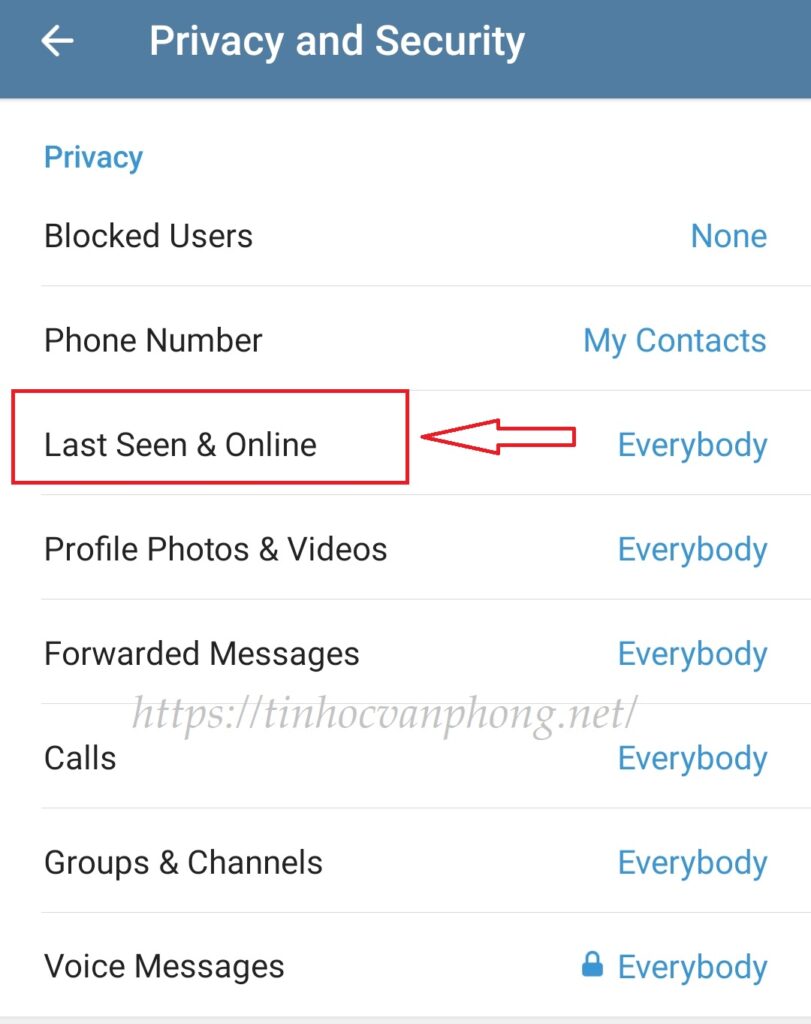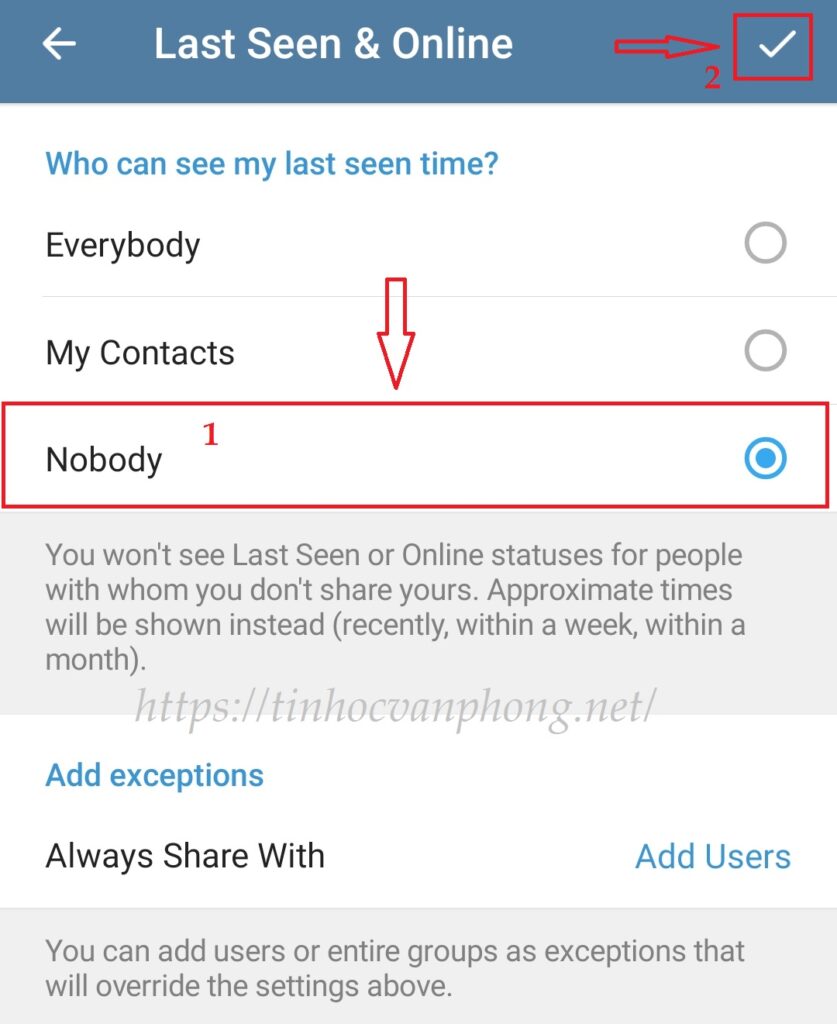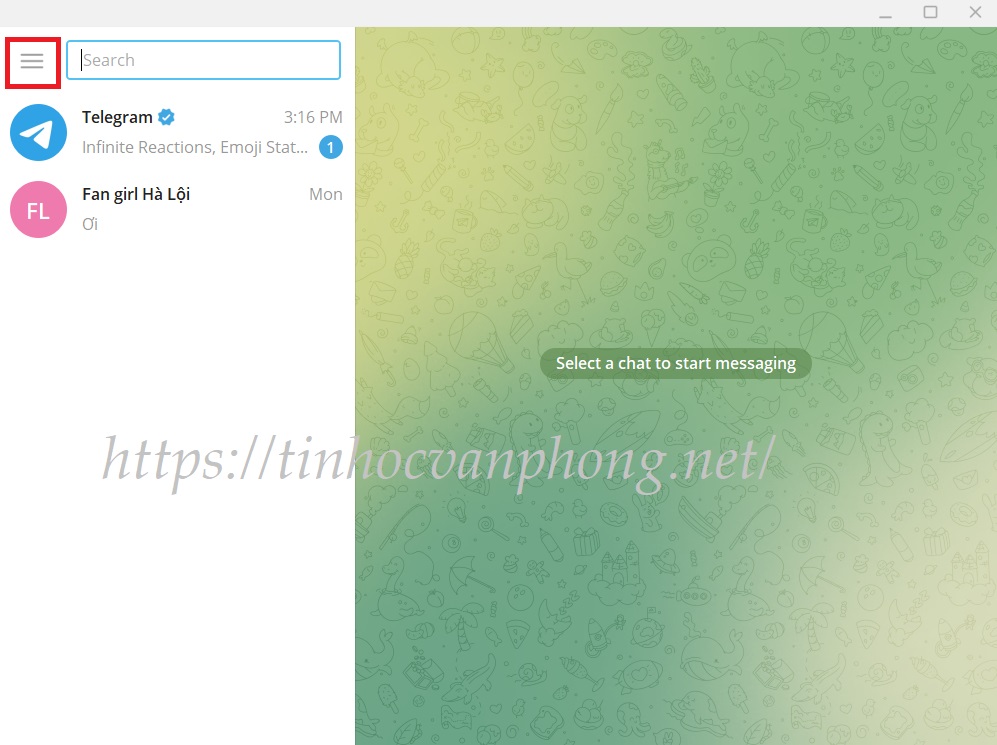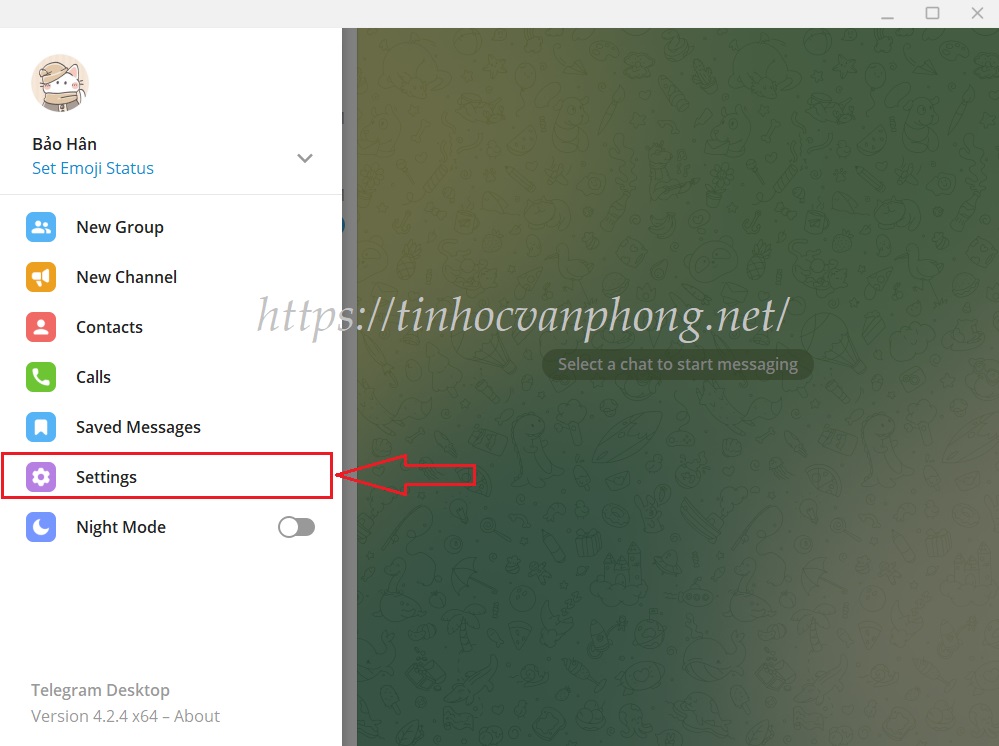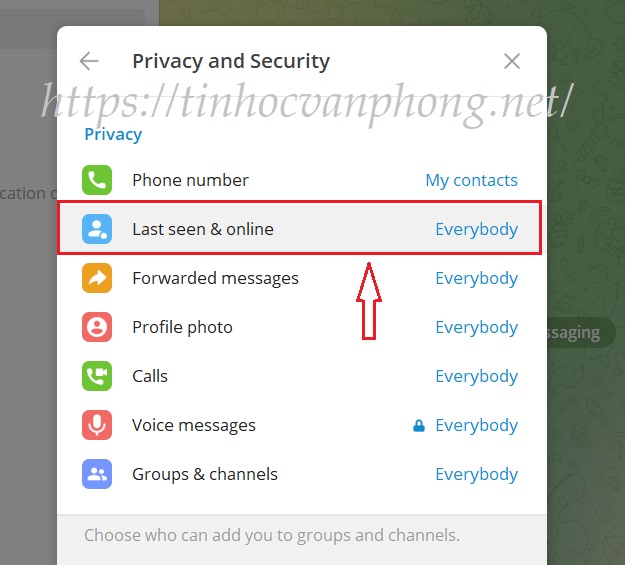Trong bài viết này, Tin học văn phòng sẽ hướng dẫn các bạn cách ẩn thời gian online lần cuối trên Telegram đối với điện thoại và máy tính.
Telegram là một trong những ứng dụng trò chuyện hoàn toàn miễn phí. Cũng tương tự như Zalo hay Messenger, ứng dụng này cũng bao gồm những tính năng cơ bản như nhắn tin, gọi điện, gửi file, gửi âm thanh, hình ảnh … Một điểm ưu việt hơn cả khiến cho ứng dụng Telegram mặc dù ra đời sau nhưng vẫn cạnh tranh ngang hàng với những app đi trước đó chính là độ nhanh chóng, an toàn và khả năng bảo mật gần như là tuyệt đối.
Hiện nay, Telegram đã trở thành ứng dụng hàng đầu trong nền tảng mạng xã hội, ngày càng được mọi người sử dụng phổ biến. Tuy nhiên đã là mạng xã hội thì nó sẽ luôn tồn tại hai mặt của nó, có thể nó cung cấp cho bạn rất nhiều tiện ích, cập nhật mọi thông tin, nhưng cũng chính vì vậy mà đôi khi bạn sẽ cảm thấy phiền toái vì chính nó.

Bạn không thích người khác biết được thời gian truy cập Telegram của mình? Bạn muốn tránh sự theo dõi hay ý đồ xấu của người khác? Hay chỉ đơn giản là bạn không muốn hiển thị thời gian online lần cuối cho người khác thấy? Tất cả những vấn đề này đã có cách giải quyết – đó chính là ẩn thời gian online lần cuối trên Telegram. Vì vậy, ngay sau đây Tin học văn phòng sẽ hướng dẫn chi tiết cho các bạn cách ẩn thời gian online lần cuối trên Telegram nhé!
Nội dung bài viết
Cách ẩn thời gian online lần cuối trên Telegram bằng điện thoại
Bước 1: Mở ứng dụng Telegram trên điện thoại và nhấn chọn vào biểu tượng Menu.
Bước 2: Trong mục Menu, các bạn hãy nhấn chọn “Settings“.
Bước 3: Tiếp tục nhấn chọn “Privacy and Security“.
Bước 4: Sau đó, các bạn hãy nhấn vào “Last Seen & Online” để ẩn thời gian online lần cuối trên Telegram.
Ngoài ra, bạn cũng có thể tắt trạng thái hoạt động bằng các thao tác tương tự như ẩn thời gian truy cập.
Bước 5: Trên màn hình tại mục “Who can see my last seen time?“, bạn hãy chuyển sự lựa chọn thành “Nobody” để ẩn thời gian online lần cuối trên Telegram với tất cả mọi người.
Nếu như bạn muốn cho phép một vài người nhìn thấy thời gian online lần cuối của mình thì sau khi thay đổi lựa chọn như trên, tại mục “Always Share With“, các bạn hãy nhấn chọn “Add Users” và nhập người mà bạn muốn cho phép nhìn thấy vào.
Cuối cùng, hãy nhấn vào biểu tượng dấu tick hoàn thành ở góc trên bên phải màn hình để hoàn tất.
Cách ẩn thời gian online lần cuối trên Telegram bằng máy tính
Bước 1: Mở ứng dụng Telegram Desktop hoặc truy cập trực tiếp thông qua đường liên kết sau đây: https://web.telegram.org/k/
Bước 2: Nhấn vào biểu tượng Menu ở góc bên trái màn hình.
Bước 3: Tiếp tục nhấn vào “Settings“.
Bước 4: Bạn hãy nhấn vào “Privacy and Security” hiển thị trên màn hình như hình dưới đây.
Bước 5: Tại mục Privacy, bạn hãy nhấn chọn “Last seen & online” để thực hiện ẩn thời gian online lần cuối trên Telegram.
Bước 6: Cũng tương tự như với cách thực hiện bằng điện thoại, đối với máy tính thì bạn cũng thay đổi lựa chọn thành “Nobody“, rồi sau đó nhấn chọn “Save” để lưu thay đổi.
Như vậy là chúng tôi đã hướng dẫn xong cho các bạn cách ẩn thời gian online lần cuối trên Telegram rồi. Các bạn cũng có thể thay đổi tùy chỉnh thành “Everybody” bất cứ khi nào nếu như bạn muốn hiển thị thời gian truy cập với tất cả mọi người. Hãy sử dụng mạng xã hội bằng cách mà bạn cảm thấy thoải mái nhất nhé! Cảm ơn tất cả các bạn đã theo dõi bài viết của chúng tôi.
Chúc các bạn thực hiện thành công!
Ngoài ra, nhóm chúng tôi cũng thực hiện nhiều bài viết hướng dẫn khác về các ứng dụng khác nhau. Nếu như có thời gian thì các bạn có thể tìm hiểu thêm:
- Cách đăng nhập Telegram trên điện thoại và máy tính
- Cách cài tiếng Việt cho Telegram
- Cách tìm nhóm trên Telegram
- Cách dùng Telegram
- Cách tải video trên Telegram
- Cách tải Telegram trên điện thoại và máy tính
- Cách khôi phục tin nhắn Telegram
- Cách ẩn tin nhắn Telegram
- Cách xóa tài khoản Telegram
- Cách bảo mật Telegram
- Cách cài đặt dark mode trên Telegram
- Cài đặt ảnh đại diện trên Telegram
- Cách in đậm tin nhắn Telegram
- Cách tắt trạng thái online trên Telegram
- Cách ẩn thời gian online lần cuối trên Telegram
- Kích hoạt bảo mật 2 lớp trên Telegram
- Cách khóa ứng dụng Telegram
- Cách tắt thông báo Telegram
- Cách cài đặt tự động xóa tin nhắn Telegram
- Chặn người khác thêm vào nhóm Telegram
- 【Hướng Dẫn】Cách tạo liên kết giữa các slide
- 【Hướng Dẫn】Cách chuyển slide sang PDF
- 【Hướng Dẫn】Chèn nhạc vào Google slides
- 【Hướng Dẫn】Chèn sơ đồ trong Google slides
- [Sức khỏe văn phòng] Công thức làm bánh Xíu mại chay
- 【Hướng Dẫn】2 cách tìm nhóm trên Telegram
- 【Hướng dẫn】3 cách tránh hack Zalo nên biết